掲載日:2025年03月06日
LINE「シナリオ配信機能」の利用設定をする
Yahoo!ショッピング用に取得したLINE公式アカウントの「シナリオ配信機能」利用設定方法を説明します。
- お役立ちLINE「シナリオ配信機能」とは
- LINE公式アカウントを友だち登録してくれたお客様にストアのおすすめ商品情報を配信できるようにする機能です。詳細は「LINE「シナリオ配信機能」とは」をご参照ください。
- ポイント
- LINE「シナリオ配信機能」の利用にあたっては、LINE公式アカウントのお申し込みとLINE連携利用設定が必要です。
LINE公式アカウントのお申し込みは「LINE公式アカウントのお申し込み」を、LINE連携利用設定は「LINE連携利用設定をする」をご参照ください。
※本マニュアルの掲載内容は、予告なく変更される場合があります。
※システム仕様に変更があった場合は、「ストアクリエイターPro」トップページでお知らせいたします。「ストアクリエイターPro」トップページを頻繁にご覧になることをおすすめいたします。
LINE「シナリオ配信機能」を設定する
手順1
ストアクリエイターProトップページ左メニューの「集客・販促」タブをクリック、[LINE]メニュー内の[シナリオLINE]をクリックします。
手順2
- LINE公式アカウント利用に関する同意事項
-

【初回遷移 / 不同意の場合】シナリオLINE配信に関する利用規約が表示されるため、内容確認後、「利用規約に同意します」にチェックを入れて「同意する」ボタンを押します。
- ポイント
- 「後で確認する」や「閉じる」ボタンで同意画面を閉じた場合、配信設定は利用できません。
- 「利用規約を確認する」を押すと再度利用規約画面が表示されるため、改めてご確認ください。
手順3
- シナリオLINE配信設定
-
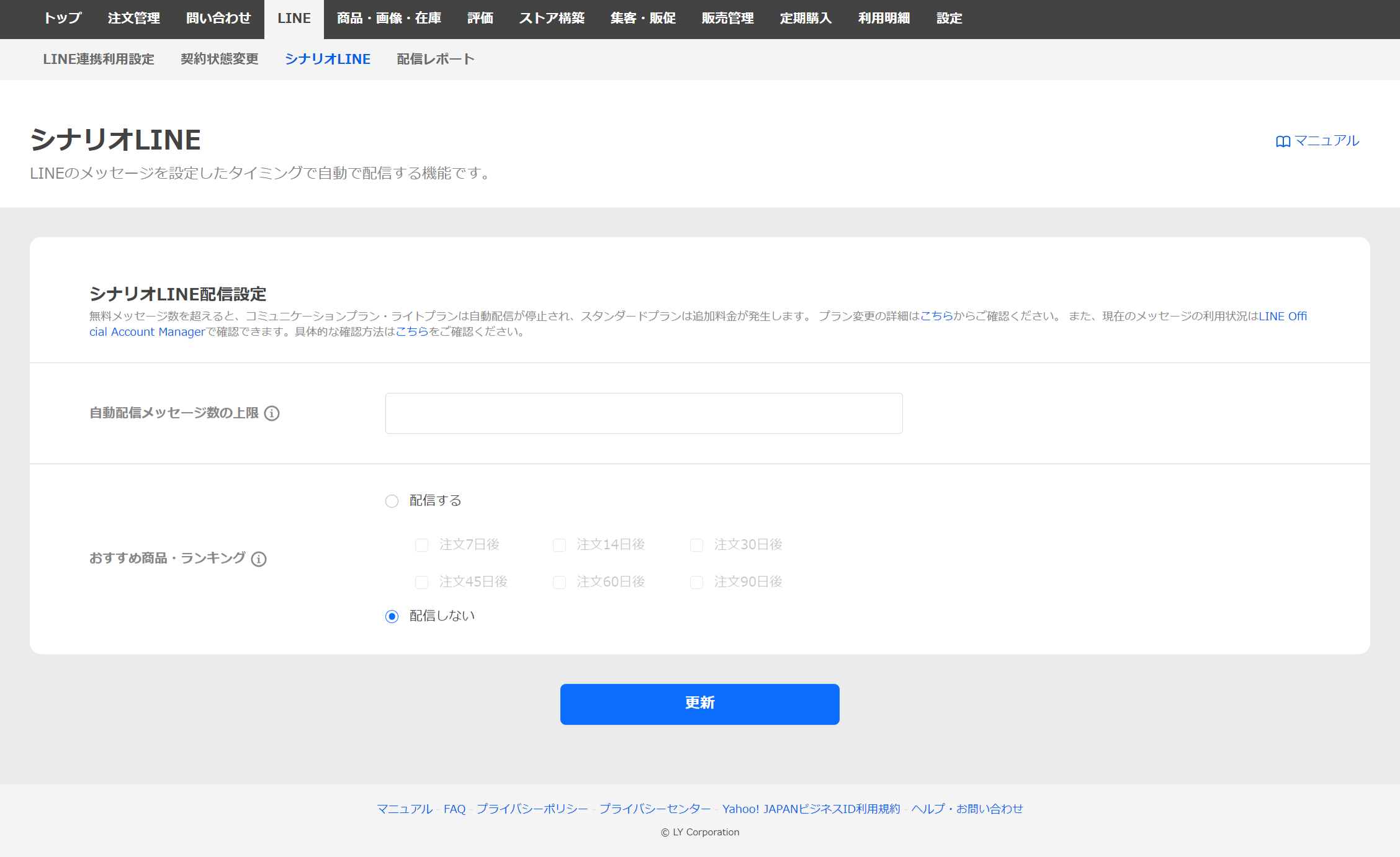
表示された「シナリオLINE」ページにて下記項目の入力が完了したら、[更新]ボタンを押します。
- 自動配信メッセージ数の上限
- 自動配信におけるメッセージ数の上限を入力します。
「配信する」を選択した場合、「自動配信メッセージ数の上限」欄の配信数入力は必須です。
- お役立ち
- 現在のメッセージの利用状況はLINE Official Account Managerでご確認ください。
- 重要
- 無料メッセージ通数の上限を超えた場合、「コミュニケーションプラン」・「ライトプラン」は自動配信が停止され、「スタンダードプラン」は追加料金が発生します。
プランの変更や追加料金の詳細は以下をご確認ください。
>>LINE公式アカウントのプラン
>>料金プランを変更する
- おすすめ商品・ランキング
- シナリオ配信を実施する場合、「配信する」を選択後、ご希望の配信間隔を選択ください。
お客様の購入情報を元にしたストアのおすすめ商品情報や売れ筋商品を自動で生成し、LINEで配信します。
シナリオ配信を停止する場合は「配信しない」を選択後に「更新」ボタンを押してください。
手順4
- 更新完了ページ
-
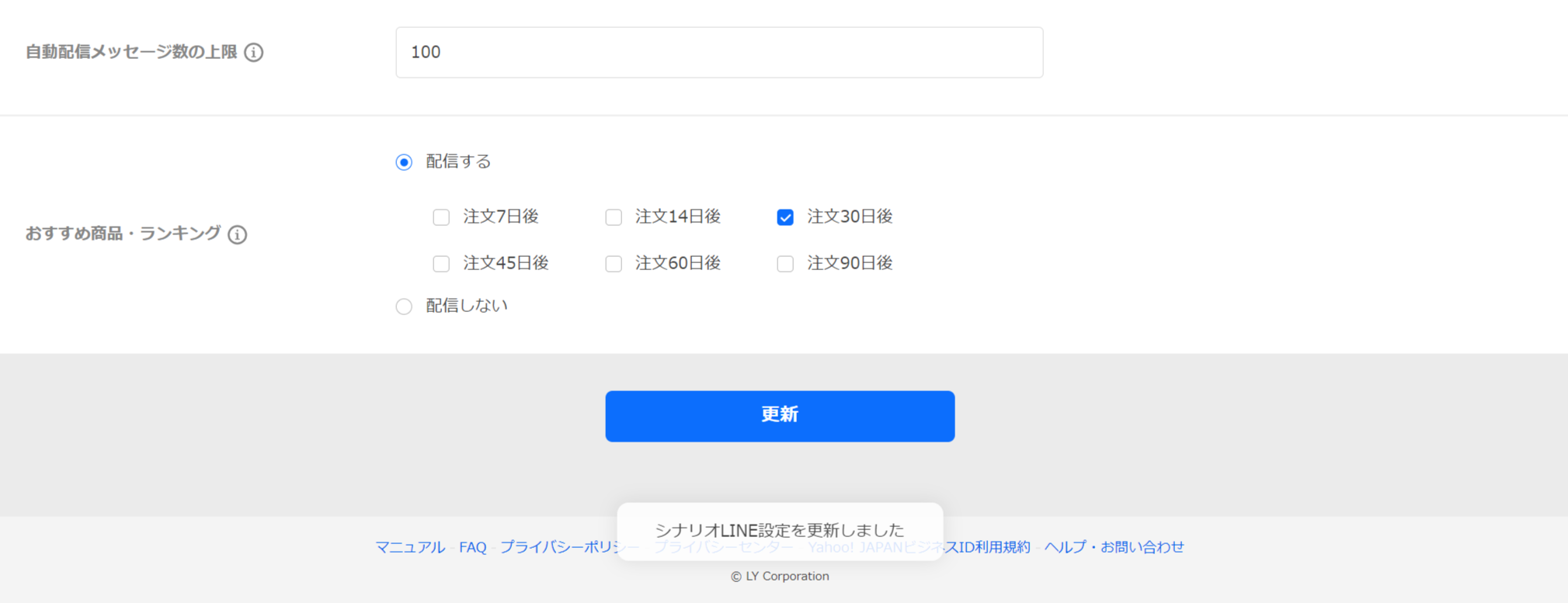
「シナリオLINE設定を更新しました」とメッセージが表示され、設定した内容で自動配信が開始されます。
- ポイント
- [更新]ボタン押下後、即時反映されます。
最短で設定完了した翌日から配信が開始されます。
- お役立ち
- 設定に失敗した場合、「シナリオLINE配信設定の情報が更新できませんでした。時間をおいて再度お試しください。」とメッセージが表示されます。
しばらく待ってから、再度設定をお願いします。
配信実績を確認する
設定後の配信実績は「LINE「配信レポート」とは」をご確認ください。






